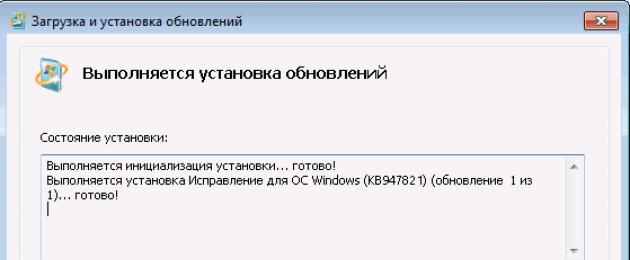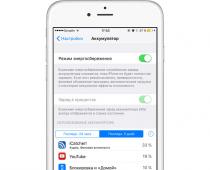Často sa stáva, že riešenia a opravy chýb služby Windows Update nepomáhajú a aktualizácie sa nechcú inštalovať. V systéme Windows 7 je to vážny problém, hoci väčšina používateľov a dokonca ani správcovia systému to na otvorených priestranstvách za taký nepovažuje. Nie je zvykom, aby ZSSR inštaloval aktualizácie, ale márne - včasná inštalácia aktualizácií vážne zvyšuje šance na predchádzanie negatívnym následkom vírusových útokov. Tento článok je určený pre tých, ktorí nie sú zvyknutí z akéhokoľvek dôvodu preinštalovať systém Windows, ale chcú sa dostať ku koreňu problému a opraviť ho.
Príčiny chýb služby Windows Update
Väčšina chýb služby Windows Update sa vyskytuje, pretože nemôže čítať súbor alebo kľúč databázy Registry alebo k nim nemá prístup. A tak sa všetky dôvody znižujú na dva:
- Nedostatočné prístupové práva k požadovanému objektu, žiadne prístupové práva alebo žiadne práva na čítanie alebo zápis.
- Súbor alebo kľúč databázy Registry chýba alebo je poškodený, a preto sa nedá prečítať
Služba Windows Update využíva pri svojej činnosti obrovské množstvo rôznych súborov, takže pravdepodobnosť, že sa niektoré z nich časom poškodia, je veľmi vysoká, našťastie vo väčšine prípadov poškodenie nie je kritické a aktualizácie sa inštalujú normálne, no ak nie, potom tento článok pomôže vyriešiť všetko.
Oprava chýb služby Windows Update
Predpokladá sa, že tímy sfc /scannow a DISM /Online /Cleanup-Image /ScanHealth Už ste to vyskúšali a Centrum aktualizácií nefunguje – poďme ďalej.
Musíte si stiahnuť a nainštalovať nástroj System Update Readiness Tool (SURT) pre váš operačný systém:
| operačný systém | Odkaz na stiahnutie |
|---|---|
| 32-bitové (x86) verzie systému Windows 7 (vrátane Service Pack 1) | Stiahnuť ▼ |
| 64-bitové (x64) verzie systému Windows 7 (vrátane Service Pack 1) | Stiahnuť ▼ |
| 64-bitové (x64) verzie systému Windows Server 2008 R2 SP1 | Stiahnuť ▼ |
| Verzie systému Windows Server 2008 R2 SP1 pre architektúry založené na procesore Itanium | Stiahnuť ▼ |
| 32-bitové (x86) verzie systému Windows Vista SP2 a SP1 | Stiahnuť ▼ |
| 64-bitové (x64) verzie systému Windows Vista SP2 a SP1 | Stiahnuť ▼ |
| 32-bitové (x86) verzie systému Windows Server 2008 SP2 | Stiahnuť ▼ |
| 64-bitové (x64) verzie systému Windows Server 2008 SP2 | Stiahnuť ▼ |
| Verzie Windows Server 2008 SP2 pre architektúry založené na procesore Itanium | Stiahnuť ▼ |
Inštalácia:

Inštalácia balíka môže trvať pomerne dlho, aj keď má počítač SSD, je to normálne, počkajte, kým sa dokončí a prečítajte si protokol, zadajte do príkazového riadku:
%windir%\Logs\CBS\CheckSUR.log
Súbor môže byť pomerne rozsiahly, vyhľadajte slovo „Summary:“, šípka označuje čas inštalácie balíka v sekundách, pretože to nie je ťažké si všimnúť, inštalácia trvala takmer hodinu, našlo sa 28 chýb a nižšie je zoznam poškodených balíkov/manifestov:

Ak to chcete opraviť, najjednoduchším spôsobom je skopírovať referenčné súbory z pracovného systému, kde sú aktualizácie bežne nainštalované; systém by mal mať rovnakú kapacitu a pokiaľ možno rovnakú edíciu. Ak existuje len niekoľko poškodených súborov, môžete vybrať tie, ktoré potrebujete, ručne; Neobťažoval som sa a skopíroval som všetko.
Skopírujte všetky súbory *.mum a *.cat z C:\Windows\servicing\Packages z pracovného systému do problematického priečinka C:\Windows\Temp\CheckSUR\servicing\packages, ak žiadna neexistuje, vytvorte ju ručne, C:\Windows je predvolená cesta inštalácie systému, ak máte inú, zmeňte ju.
To isté urobíme so súbormi ako *.manifest z C:\Windows\winsxs\Manifests a skopírujeme ich do C:\Windows\Temp\CheckSUR\winsxs\manifests\ v problémovom systéme, ak takáto cesta neexistuje, vytvorte potrebné priečinky.
Alebo si chýbajúce balíčky môžete stiahnuť ručne, napríklad v našom prípade - Windows6.0-KB2544893-x64.msu a vložiť ho do priečinka C:\Windows\Temp\CheckSUR
Po skopírovaní súborov znova spustite inštaláciu nástroja System Update Readiness Tool (SURT), potom sa znova pozrite do protokolu, ak je všetko vykonané správne, malo by to vyzerať takto:

Potom sa pokúsime nainštalovať aktualizácie, všetko by malo fungovať a fungovať, ak sa nevyskytnú žiadne chyby, ale aktualizácie stále nie sú nainštalované, resetujte službu Windows Update, aby ste to urobili, v konzole spustenej ako správca spustite príkazy :
net stop wuauserv
rmdir /s /q %windir%\SoftwareDistribution
čistý štart wuauserv
wuauclt/detectnow
Ak to nebude fungovať ani potom, napíšte do komentárov a my na to prídeme.
Tento článok popisuje niekoľko spôsobov, ako môžete opraviť chyby služby Windows Update.
Niekedy sa pri inštalácii aktualizácií systému Windows môžu vyskytnúť rôzne problémy a chyby. Najčastejšími chybami, s ktorými sa používateľ stretáva, je skenovanie alebo sťahovanie aktualizácií, ktoré trvá príliš dlho, ako aj chyba pri sťahovaní alebo inštalácii aktualizácie.
pomocou nástroja na riešenie problémov
Ak máte problémy s inštaláciou aktualizácií, použite nástroj na riešenie problémov so službou Windows Update zabudovaný do vášho operačného systému.
Spustite nástroj na riešenie problémov otvorením:
Nastavenia systému Windows ➯ Aktualizácia a zabezpečenie ➯ Riešenie problémov
Na pravej strane okna, v sekcii Spustite a opravte problém vyberte aktualizácia systému Windows a stlačte tlačidlo Spustite nástroj na riešenie problémov

Tým sa spustí nástroj na riešenie problémov.

Po dokončení skenovania sa niektoré problémy môžu opraviť automaticky. Pre iné problémy si môžete vybrať Použiť opravu alebo Preskočte opravu a nájdite ďalšie problémy alebo dokončite sprievodcu.

Na konci pomôcky sa zobrazia informácie o zistených a opravených problémoch, ako aj o problémoch, ktoré nebolo možné opraviť automaticky. Kliknite na tlačidlo Zavrieť a reštartujte počítač. Po reštarte skúste znova nainštalovať aktualizácie zo služby Windows Update.

Ak nedokážete opraviť chyby služby Windows Update pomocou vstavaného nástroja na riešenie problémov, skúste nasledujúcu metódu.
reštartovaním služieb
Ak sťahovanie aktualizácie trvá príliš dlho (zamrzne), mali by ste skúsiť zastaviť a spustiť (reštartovať) služby súvisiace so službou Windows Update.
ako správca a postupne spustite nasledujúce príkazy:Zastavenie služieb:


vymazaním vyrovnávacej pamäte aktualizácie
Operačný systém ukladá aktualizačné súbory do priečinka Distribúcia softvéru Systémový adresár Windows.
Ak chcete vymazať vyrovnávaciu pamäť aktualizácie, spustite nasledujúce príkazy ako správca:
attrib -r -s -h /s /d "%SYSTEMROOT%\SoftwareDistribution"
del "%SYSTEMROOT%\SoftwareDistribution" /q /s

Ako opraviť chyby Windows Update pomocou Reset Windows Update Agent
Resetujte Windows Update Agent- nástroj, ktorý vám pomôže opraviť chyby a problémy pri aktualizácii systému Windows. Tento skript bude užitočný, keď sa nezistia, nestiahnu alebo nenainštalujú aktualizácie systému.
Resetovať agenta Windows Update Agent vám umožňuje opraviť chyby v súvisiacich komponentoch namiesto použitia drastických opatrení, ako napríklad predtým
Spustite skript ako správca, po ktorom nástroj ponúkne nasledujúce možnosti na opravu problémov a chýb pri aktualizácii operačného systému Windows:1. Otvorte nastavenia ochrany systému.
2. Resetujte súčasti služby Windows Update Service.
3. Odstráňte dočasné súbory v systéme Windows.
4. Otvorte nastavenia webového prehliadača Internet Explorer.
5. Spustite Kontrola disku.
6. Spustite Kontrola systémových súborov.
7. Naskenujte obrázok a hľadajte poškodenie.
8. Skontrolujte všetky zistené poškodenia.
9. Vykonajte operácie automatickej obnovy.
10. Vyčistite zastarané komponenty.
11. Odstráňte nesprávne kľúče databázy Registry.
12. Obnovte/resetujte nastavenia Winsock.
13. Vyhľadajte aktualizácie.
14. Pozrite si ďalšie lokálne riešenia.
15. Pozrite si ďalšie online riešenia.
16. Stiahnite si diagnostické nástroje.
17. Reštartujte počítač.

Agent Reset Windows Update Agent môže byť užitočný najmä vtedy, keď dôjde k poškodeniu údajov, ako je napríklad porucha pevného disku alebo zmena služieb a kľúčov registra pomocou škodlivého softvéru. Tento skript je kompatibilný so všetkými operačnými systémami Windows serverov a klientov podporovaných spoločnosťou Microsoft.
Vyššie uvedené metódy by mali pomôcť opraviť chyby inštalácie aktualizácie v službe Windows Update.
Niektorí používatelia systému Windows 7 majú problémy so štandardom Centrum aktualizácií operačný systém. Windows 7 donekonečna vyhľadáva aktualizácie, nedokáže ich stiahnuť a naďalej hľadá ďalšie.
Takýto problém môže spôsobiť veľa problémov. Po prvé, najnovšie opravy nebudú nainštalované na vašom počítači, čo môže znížiť efektivitu práce OS. Po druhé, kým vyhľadávanie prebieha, CPU a fyzická pamäť sú veľmi zaťažené. Na výkonných počítačoch to nemusí byť veľmi viditeľné, ale na „slabých“ je to veľmi nepríjemné. Tento článok popisuje, čo robiť, ak Windows 7 Update nemôže dokončiť vyhľadávanie aktualizácií.
Nastavenie automatického vyhľadávania
po prvé, musíte úplne zakázať aktualizáciu systému Windows, ktorý načítava operačný systém, ako to ide donekonečna. Následne budete môcť opravte problém a aktivujte ho späť, Ak chceš. Ale aj bez aktualizácií Windows stále funguje stabilne. Mnoho používateľov ich zámerne deaktivuje a nepociťujú žiadne problémy.
Budete musieť urobiť nasledovné:
Po tomto nasleduje na reštartovanie počítača prestať hľadať. Teraz sa váš systém nebude pokúšať hľadať nové aktualizácie. Ak potrebujete povoliť túto funkciu, môžete to urobiť v rovnakej ponuke.
Zastavenie služby
V niektorých prípadoch nemusí vyššie uvedená metóda fungovať. Napríklad, keď sa pokúsite reštartovať, počítač sa bude dlho pokúšať stiahnuť a nainštalovať nejakú opravu. A po manuálnom vypnutí a zapnutí sa všetky nastavenia vrátia do pôvodného stavu. A podľa toho sa znova začne nekonečné hľadanie aktualizácií systému Windows 7. Ak chcete tento problém vyriešiť, potrebujete úplne zakázať službu zodpovedný za prácu Centrum aktualizácií.

Po týchto krokoch sa dokončí vyhľadávanie aktualizácií. Ak ju chcete spustiť, musíte vrátiť konfigurácie služby do pôvodného stavu.
V niektorých prípadoch môže problém vyriešiť zastavenie služby a jej opätovné spustenie. Skúste to predtým, než sa uchýlite k zložitejším metódam, ak vášmu počítaču dlho trvá hľadanie nových záplat.
Oprava chýb v systémových súboroch
V dôsledku toho často vznikajú takéto problémy poškodenie dôležitých systémových súborov. V dôsledku toho to môže nastať zlyhania systému, akcie vírusových programov, nesprávna inštalácia predchádzajúcich aktualizácií a tak ďalej.
V OS Windows existuje špeciálna pomôcka, pomocou ktorého môžete automaticky nájsť a opraviť takéto chyby. Nemá GUI, takže používatelia musia spustiť príkazový riadok systému, aby ho mohli používať.
Toto sa vykonáva takto:

Ak chcete skopírovať tento riadok, musíte použiť kontextové menu kliknutím pravým tlačidlom myši vo vnútri okna. Kombinácia Ctrl + V v konzole nefunguje.
Potom Windows skontroluje všetky systémové súbory. Všetky zistené chyby budú opravené. Potom by ste mali reštartovať počítač a znova začať hľadať aktualizácie. Ak je proces stále príliš pomalý- treba hľadať iné spôsoby riešenia problému.
Microsoft vydal špeciálna aktualizácia pre ich operačné systémy, záplatovanie Windows Update, ktorý donekonečna hľadá aktualizácie. Odkazy na stiahnutie sa nachádzajú na oficiálnej webovej stránke vývojára, takže si môžete stiahnuť opravu bez použitia služieb Centrum aktualizácií.
- Pre majiteľov 32-bitová verzia Windows – https://www.microsoft.com/en-us/download/details.aspx?id=49542
- Pre Windows s 64-bitový architektúra - https://www.microsoft.com/en-us/download/details.aspx?id=49540

Potrebuješ vyberte jazyk rozhrania vášho OS a kliknite na červené tlačidlo Stiahnuť. Potom už len spustite stiahnutý súbor, počkajte na dokončenie inštalácie a reštartujte počítač. Vo väčšine prípadov táto oprava rieši všetky problémy, ktoré sa vyskytnú.
Aktualizácie KB3020369 a KB3172605
Ak predchádzajúce riešenie nepomohlo, mali by ste aktualizovať sedem inštaláciou ďalších dvoch aktualizácií a medzi ich inštaláciami reštartovať počítač. Túto metódu navrhli viacerí naši čitatelia a skutočne pomáha.
Poradca pri riešení problémov spoločnosti Microsoft
Ďalším spôsobom riešenia problému je použitie nástroja Microsoft Troubleshooting Tool. Jeho činnosť je trochu podobná „sfc / scannow“, s tým rozdielom, že bola vytvorená špeciálne pre Centrum aktualizácií a dokáže vyriešiť podstatne väčší počet problémov. okrem toho má grafické rozhranie, čo uľahčuje používateľom, ktorí nie sú zvyknutí na prácu v konzole.
Postupujte takto:


Počkajte, kým sa dokončí skenovanie operačného systému. Ak pomôcka zistí nejaké problémy, nahlási to a automaticky použije opravy.
Dúfame, že tento článok pomohol eliminovať nekonečné hľadanie aktualizácií siedmej verzie Windowsu, výrazne zrýchlil váš počítač a urobil ho oveľa stabilnejším.
Video k téme
Ako viete, počnúc verziou systému Windows XP spoločnosť Microsoft neustále vydáva takzvané aktualizácie systému a servisné balíky. Je však potrebné poznamenať, že z nejakého dôvodu sa chyba aktualizácie vyskytuje v systéme Windows 7 oveľa častejšie ako v iných operačných systémoch. Teraz zistíme, čo s tým robiť.

Prečo potrebuje systém Windows 7 aktualizáciu?
Ak sa skoršie aktualizácie systému týkali prevažne bezpečnostného systému, v poslednom čase (najmä pre Windows 7) sa dotýkajú dokonca niektorých základných ovládačov zariadení, ako aj špecializovaných platforiem, ako je Microsoft .NET Framework, ktoré sú potrebné pre fungovanie niektorých programov a aplikácie.

Čo sa týka problémov, ide najmä o chyby z Windows 7 Update a samotného súboru, ktorý je zodpovedný za spustenie procesu hľadania a inštalácie aktualizácií do systému. Teraz sa pozrieme na príčiny chýb a riešenia niektorých najbežnejších problémov trochu podrobnejšie.
Chyba pri inštalácii aktualizácií systému Windows 7: príčiny
Ak hovoríme o dôvodoch, bohužiaľ ich môže byť pomerne veľa. V prvom rade by to mala zahŕňať zakázanú automatickú aktualizáciu, poškodenie aktualizačného súboru vplyvom vírusov a škodlivých kódov, vzájomné konflikty medzi firewallom, antivírusom a aktualizačnou službou, nesprávne dokončenie procesu aktualizácie a pod.
Napriek tomu, že v systéme Windows 7 môže byť chyba aktualizácie prítomná v rôznych prejavoch, pre každú situáciu môžete nájsť najvhodnejšie efektívne riešenie problému.
Kontrola automatických aktualizácií
Najprv zvážime najjednoduchšiu situáciu. Je možné, že automatické vyhľadávanie a inštalácia aktualizácií sú jednoducho zakázané. Na kontrolu týchto nastavení je potrebné použiť „Centrum aktualizácií“, kde by riadok spôsobu aktualizácie mal obsahovať buď možnosť automatického spustenia, alebo možnosť vyhľadávania a následne ponuku inštalácie.

Upozorňujeme, že aj keď sa použijú takéto parametre, systém okamžite začne skenovať prítomnosť oficiálnych aktualizácií na internete alebo skôr na oficiálnej webovej stránke Microsoft Update Center, pretože systém k nemu pôvodne pristupuje.
Manuálna aktualizácia
Ak v systéme Windows 7 chyba aktualizácie pretrváva aj po povolení automatického režimu, môžete použiť manuálne vyhľadávanie.

Ak tu všetko prebehne hladko a systém ponúkne inštaláciu nájdených aktualizácií, stačí kliknúť na príslušné tlačidlo. Ak ani po tomto problém nezmizne, budú musieť byť prijaté účinnejšie opatrenia.
Najprv musíte skontrolovať chyby na systémovom disku (na ktorom je v skutočnosti nainštalovaný systém Windows 7). Ak to chcete urobiť, je lepšie použiť príkazový riadok a nie vlastnosti disku vyvolané pomocou Prieskumníka. Napríklad v ponuke „Spustiť“ môžete zadať príkaz chkdisk c: \f, ktorý vám umožní nielen kontrolovať, ale aj automaticky opravovať systémové chyby.
Ak sa chyba opakuje znova a znova, dôvodom jej výskytu môže byť poškodenie samotného súboru zodpovedného za spustenie procesu aktualizácie. V takom prípade je potrebné vykonať hĺbkovú kontrolu pomocou akéhokoľvek antivírusového softvéru alebo je lepšie použiť pomocné programy so všeobecným názvom Rescue Disc, ktoré sa spúšťajú pred spustením systému z optického média.
Problémy s firewallom a antivírusom
Rovnako častou situáciou, keď sa v systéme Windows 7 objaví chyba aktualizácie aj po všetkých vyššie uvedených krokoch, je konflikt procesu skrytý pred očami používateľa so štandardným antivírusom alebo firewallom.
Je zrejmé, že aktualizačný program kontaktuje spoľahlivý zdroj (v tomto prípade priamo zdroje spoločnosti Microsoft), takže pred spustením procesu aktualizácie ich možno na chvíľu deaktivovať, ale iba ak predbežná kontrola preukázala neprítomnosť vírusov a hrozieb. .
Chyba po aktualizácii systému Windows 7
Teraz priamo o najčastejších chybách, nepočítajúc to, čo bolo popísané vyššie. Chybové kódy aktualizácie systému Windows 7 sú pomerne veľká databáza; pozrime sa na tri najčastejšie sa vyskytujúce.

Chyba 643 je spôsobená nemožnosťou aktualizovať Microsoft .NET Framework. Ostatné súčasti systému je možné aktualizovať, ale chybu spôsobuje práve jeho aktualizácia. Po stiahnutí najnovšej verzie z oficiálnej webovej stránky spoločnosti Microsoft ho stačí odstrániť zo systému a znova ho nainštalovať. Mimochodom, pokiaľ ide o odinštalovanie, je lepšie nepoužívať štandardné nástroje z ponuky Programy a funkcie. V tomto prípade sú užitočné pokročilé odinštalačné programy, ktoré zo systému odstránia absolútne všetky zvyškové súbory a položky kľúčov systémového registra.
Jedným z najvýkonnejších programov tohto typu je pomôcka iObit Uninstaller, ktorá má špeciálny režim nútenej odinštalovania.

Nemenej bežný je kód chyby 800b0100. V tejto situácii by bolo najprijateľnejším riešením použiť automatické odstraňovače problémov, ako je Fix It alebo System Update Readiness Tool. Vo väčšine prípadov sú schopní opraviť problémy automaticky, dokonca aj bez zásahu používateľa.

Najväčšou bolesťou hlavy pre mnohých používateľov je však kód chyby 0xc0000005. Zobrazí sa po nainštalovaní aktualizácií do systému. Tento typ chyby je zvyčajne spôsobený aktualizáciami vo forme balíkov KB2859537 a KB2872339. Ich odstránenie vám umožní zbaviť sa nepríjemných chýb.
Najjednoduchšie je na príkazový riadok napísať wusa.exe /uninstall /kb:2859537 alebo to isté, ale len pre balík KB2872339 (samozrejme sa musíte prihlásiť ako správca). Ak to nepomôže, budete musieť použiť denník aktualizácií, v ktorom by mali byť všetky balíčky zoradené podľa dátumu. Pády s najväčšou pravdepodobnosťou spôsobuje nejaká nedávna aktualizácia. Teraz musíte odstrániť balíky jeden po druhom a zakaždým reštartovať počítač, kým chyba nezmizne (môžete použiť rovnaký príkazový riadok). Po vyriešení problému môžete aktualizácie preinštalovať manuálne, ale vylúčte problematické balíky zo zoznamu.
- V kontakte s 0
- Google+ 0
- OK 0
- Facebook 0